在谷歌浏览器中进行更改主题颜色效果的详细办法
网络软件一般是指系统的网络操作系统、网络通信协议和应用级的提供网络服务功能的专用软件。网络软件包括通信支撑平台软件、网络服务支撑平台软件、网络应用支撑平台软件、网络应用系统、网络管理系统以及用于特殊网络站点的软件等。从网络体系结构模型不难看出,通信软件和各层网络协议软件是这些网络软件的基础和主体。
导读:
使用谷歌浏览器的用户们,你们知道怎么样更改网页主题颜色吗?接下来,小编就为大家讲解在谷歌浏览器中进行更改主题颜色效果的详细方法。
使用谷歌浏览器的用户们,你们知道怎么样更改网页主题颜色吗?接下来,小编就为大家讲解在谷歌浏览器中进行更改主题颜色效果的详细方法。
在谷歌浏览器中进行更改主题颜色效果的详细方法:
首先我们准备stylish插件,可以自己搜索下载。
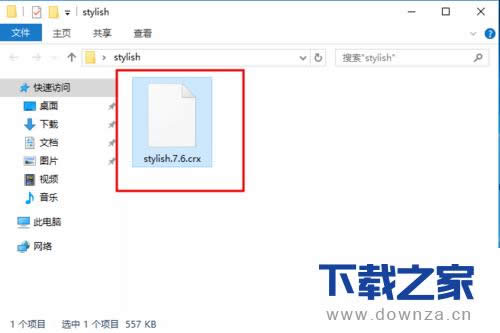
【下载之家 教程整理】
然后通打开谷歌浏览器,进入扩展程序页面。

【下载之家 教程整理】
我们把准备好的stylish插件直接拖动上去进行安装。

【下载之家 教程整理】

【下载之家 教程整理】
然后我们可以重启一下浏览器,然后在选择右上角的“S”样子的按钮,就是安装的插件,点选菜单下面的“新建样式”。

【下载之家 教程整理】
我们在左上角填写“hello”名称,右下角的可以选择对特定网页生效,也可以全部删除就是对所有网页生效。

【下载之家 教程整理】
然后我们编写代码设置背景颜色#263,默认文字颜色#fff,保存后我们会的到效果。
*{background-color:#263;color:#fff}

【下载之家 教程整理】

【下载之家 教程整理】
如果我们要对特定位置的css样式进行设置,可以直接找到样式的class或者id直接进行编辑,像这里我们设置class为option下的label的文字样式。

【下载之家 教程整理】
上文就是小编为大家讲解的在谷歌浏览器中进行更改主题颜色效果的详细方法,你们都学会了吗?
延伸阅读:修复谷歌浏览器异常的方法 如何修复谷歌浏览器异常?
最近有位小伙伴问小编说如何修复谷歌浏览器异常?其实修复谷歌浏览器异常的方法比较的简单,下面就是修复谷歌浏览器异常的教程了。
常见的网络操作系统有UNIX、Netware、Windows NT、Linux等,网络软件的漏洞及缺陷被利用,使网络遭到入侵和破坏。
……